إصلاح رمز خطأ Windows Update 0xd0000034
في هذا المنشور ، سنساعدك في إصلاح رمز خطأ Windows Update 0xd0000034(fix the Windows Update error code 0xd0000034) . يحدث هذا الخطأ بشكل أساسي عندما يحاول المستخدمون تثبيت تحديث ميزة لنظام التشغيل Windows 10(Windows 10) . في معظم الأحيان ، يتم تنزيل التحديثات وتثبيتها بنجاح. ومع ذلك ، يواجه العديد من المستخدمين المشكلة المتمثلة في فشل تثبيت Windows Update أو عدم تنزيله(Windows Update fails to install or will not download) ويتلقون رمز خطأ في التحديث. أحد هذه الأخطاء هو خطأ التحديث 0xd0000034. إذا واجهت هذه المشكلة ، يمكنك تجربة بعض الحلول المشمولة في هذا المنشور والتي قد تساعدك. تظهر رسالة الخطأ الخاصة بـ Windows Update على النحو التالي:
There were problems installing some updates, but we’ll try again later.
Feature update to Windows 10, Error- 0xd0000034
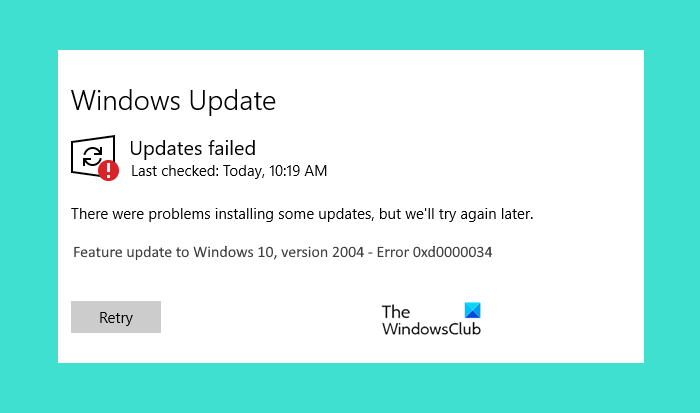
قبل المضي قدمًا في الحلول المدرجة في هذا المنشور ، نقترح عليك التبديل إلى حساب محلي إذا كنت متصلاً بمجال. تحقق مما إذا كان يعمل. إذا كنت لا تزال تتلقى خطأ Windows Update 0xd0000034 ، فجرب الحلول المغطاة في هذا المنشور أدناه.
ما الذي يسبب فشل Windows Update؟
هناك عدة أسباب لفشل Windows Update . بعض الأسباب الشائعة هي:
- نقص مساحة القرص: لن يتم تثبيت (Lack of disk space:) Windows Update حتى يتوفر لديك مساحة كافية على القرص. حاول حذف الملفات التي لا تريدها من جهاز الكمبيوتر الخاص بك. إذا كانت جميع الملفات مهمة بالنسبة لك ، فيمكنك تحميلها على بعض خدمات التخزين السحابية(cloud storage services) مثل Google Drive و OneDrive وما إلى ذلك ، ثم إزالة هذه الملفات من جهاز الكمبيوتر الخاص بك. سيؤدي ذلك إلى تحرير بعض المساحة على جهاز الكمبيوتر الخاص بك
- مكونات Windows Update التالفة أو ملفات التحديث: تؤدي ملفات (Corrupted Windows Update Components or update files:)Windows Update التالفة أيضًا إلى فشل Windows Update . هناك العديد من أسباب تلف ملفات Windows Update ، مثل انقطاع التيار الكهربائي المفاجئ أثناء عملية التحديث.
- تعارض الأجهزة:(Hardware conflicts:) في بعض الأحيان ، تقاطع الأجهزة الطرفية التي قمت بتوصيلها بجهاز الكمبيوتر الذي يعمل بنظام Windows 10 عملية التحديث. لإصلاح هذه المشكلة ، افصل جميع الأجهزة الطرفية المتصلة ثم حاول تحديث نظامك.
إصلاح(Fix Windows Update) رمز خطأ Windows Update 0xd0000034
قد تساعدك الحلول التالية في إصلاح خطأ Windows Update :
- قم بتعطيل برنامج مكافحة الفيروسات الخاص بك مؤقتًا
- افصل الإنترنت(Internet) عندما يصل التحديث إلى 100٪
- إعادة تعيين مكونات Windows Update
- قم بتنزيل التحديثات يدويًا
- استكشاف الأخطاء وإصلاحها في Clean Boot.
دعونا نرى هذه الحلول بالتفصيل.
1] قم بتعطيل(Disable) برنامج مكافحة الفيروسات الخاص بك مؤقتًا
في بعض الأحيان ، يحظر برنامج مكافحة الفيروسات Windows Update s بسبب تلقي المستخدم لخطأ Windows Update . يمكنك محاولة تعطيل برنامج مكافحة الفيروسات الخاص بك مؤقتًا ومعرفة ما إذا كان Windows قد ألقى خطأ التحديث.
إذا كنت تستخدم Microsoft Defender Antivirus ، فاتبع الخطوات أدناه لتعطيله:
- استخدم مفتاح التشغيل السريع Win+I لفتح تطبيق الإعدادات
- انقر فوق فئة التحديث والأمان(Update & Security )
- انقر فوق صفحة أمان Windows(Windows Security) المتوفرة على الجانب الأيسر
- حدد خيار الحماية من الفيروسات والمخاطر(Virus & threat protection) الظاهر في القسم الأيمن. ستفتح نافذة جديدة
- في تلك النافذة ، انقر فوق خيار إدارة الإعدادات(Manage settings) ضمن قسم إعدادات الحماية من الفيروسات(Virus) والتهديدات
- قم بإيقاف تشغيل زر الحماية في الوقت الحقيقي .(Real-time protection)
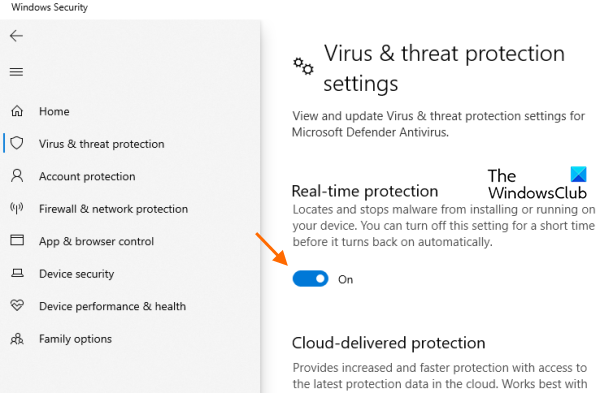
يمكنك أيضًا محاولة تعطيل جدار حماية Microsoft Defender(Microsoft Defender Firewall) .
الآن ، تحقق مما إذا كان تحديث Windows(Windows Update) يعمل. إذا كانت الإجابة بنعم ، فلا تنس تمكين الحماية في الوقت الحقيقي لـ Microsoft Defender Antivirus و (Microsoft Defender Antivirus)Microsoft Defender Firewall بعد اكتمال التحديث.
2] افصل (Disconnect)الإنترنت(Internet) عندما يصل التحديث إلى 100٪
عندما تقوم بتحديث Windows 10 ، يقوم أولاً بتنزيل تصحيحات التحديث من Microsoft ثم يقوم بتطبيقها على نظامك. إذا تلقيت الخطأ وقت تطبيق التحديث على نظامك ، فافصل الإنترنت(Internet) عندما يصل التحديث إلى 100٪ ويبدأ التثبيت. هذا قد ينجح.
3] إعادة تعيين مكونات Windows Update
إذا لم تؤد الطريقتان المذكورتان أعلاه إلى حل المشكلة ، فيجب عليك إعادة تعيين مكونات Windows Update يدويًا(manually reset Windows Update Components) . لذلك ، تحتاج إلى إيقاف خدمات Windows Update ( خدمة النقل الذكي في الخلفية(Background Intelligent Transfer Service) ، وخدمات (Services)التشفير(Cryptographic) ، وما إلى ذلك) ، وإعادة تسمية مجلد SoftwareDistribution(rename the SoftwareDistribution folder) ، وإعادة تعيين مجلد catroot2(reset the catroot2 folder) ، والمزيد. يجب أن يعمل ذلك على إصلاح مشكلة خطأ Windows Update هذه.(Windows Update)
4] قم بتنزيل التحديثات يدويًا
إذا كنت لا تزال تواجه خطأ Windows Update هذا 0xd0000034 ، فحاول تنزيل التحديثات يدويًا(download the updates manually) .
5] استكشاف الأخطاء وإصلاحها في Clean Boot
إذا لم يحل أي شيء مشكلتك ، فقد يؤدي استكشاف الأخطاء وإصلاحها في Clean Boot(troubleshooting in Clean Boot) إلى حل هذه المشكلة. إذا كان هناك برنامج يمنع تحديث Windows 10 ، فسيساعدك Clean Boot(Clean Boot) في التعرف عليه. إذا وجدت مثل هذه البرامج على نظامك ، فقم بإلغاء تثبيتها وتحديث Windows 10 .
أتمنى أن يعمل شيء ما من أجلك.
كيف أصلح أخطاء Windows Update؟
في بعض الأحيان ، أثناء تنزيل التحديثات على نظام Windows 10(Windows 10) الخاص بك ، قد تواجه أخطاء التحديث. هناك عدة أسباب لأخطاء Windows Update مثل تلف مكونات Windows Update(Windows Update Components) ، وانقطاع الطاقة المفاجئ أثناء تطبيق التحديثات ، وما إلى ذلك. عندما تواجه خطأ Windows Update ، فإن أول شيء يجب عليك فعله هو تشغيل مستكشف أخطاء Windows Update ومصلحها لإصلاح مشكلة.
إذا لم يقم مستكشف الأخطاء ومصلحها بإصلاح المشكلة ، يمكنك تجربة طرق أخرى لاستكشاف الأخطاء وإصلاحها في Windows Update .
كيف أتحقق من حالة Windows Update ؟
يمكنك التحقق من حالة Windows Update في تطبيق الإعدادات(Settings) . لهذا:
- قم بتشغيل تطبيق الإعدادات باستخدام مفتاح التشغيل السريع Win+I
- الوصول إلى فئة التحديث والأمان(Update & Security) .
سيتم فتحه مع صفحة Windows Update حيث يمكنك رؤية حالة Windows Update . إذا لم يكن لديك أي تحديثات معلقة ، فسترى رسالة ، أنت محدث(You’re up to date) .
Related posts
كيفية Fix Windows Update Error Code 80244010
Fix Windows Update Error Code 0x800700c1
Fix Windows Update Error Code 800F0A13
Fix Windows Server Update Services Error Code 0x80072EE6
Fix Windows Update Error Code 8024a112
Fix Windows Update error 0x80070541 على ويندوز 10
كيفية إصلاح Error Code 0x80190194 - 0x90019 على ويندوز
Fix ويندوز 10 Update Error 0x800703F1
Fix Windows Update Error 0x80070005
Fix Windows Update Error 0x80240035
Fix Windows Update Error 0x80245006 في Windows 11 أو Windows 10
نوافذ Update Error 0X800B0101، Installer اجه خطأ
Fix Windows Update Error 0x80248014
Fix Windows Update Error 0x8007065e؛ فشل Feature Update في تثبيت
Fix Windows Update Error C8000266؟
ويندوز Update error 80072EFE على نظام التشغيل Windows 10
Fix Windows Update error 0x80240439 على ويندوز 10
Fix Windows Update Error 0x80246010 على ويندوز 10
Fix Windows 10 Update Error 0xc1900104 عند تثبيت Feature Update
Fix Windows 10 Update Error 0x800705B3
